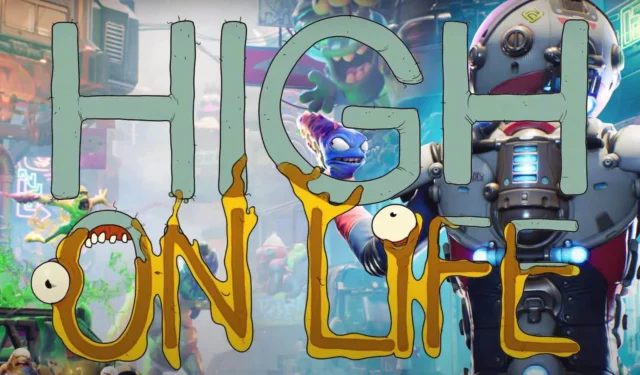
High On Life: Feilsøking av krasj på Windows
Det nylig lanserte spillet High On Life har fanget oppmerksomheten til mange spillelskere. Dette førstepersonsskytespillet skiller seg ut på grunn av sin engasjerende historie, unike karakterdesign og en sunn dose humor. Men til tross for sin popularitet, har spillere uttrykt frustrasjoner angående ytelsesproblemer, inkludert etterslep, krasj og feil, spesielt på Windows-systemer. Hvis du er blant dem som opplever disse vanskelighetene, ikke bekymre deg – løsninger er for hånden.
Vanlige årsaker til krasj i High On Life
Å oppleve avbrudd mens du er oppslukt av spillingen kan være frustrerende. For å løse disse problemene effektivt, er det avgjørende å identifisere de vanlige årsakene bak dem:
- Utdaterte eller ødelagte grafikkdrivere.
- Systeminkompatibilitet.
- Utilstrekkelig RAM eller CPU-ressurser.
- Utdaterte spill- eller operativsystemversjoner.
- Flere bakgrunnsapplikasjoner som bruker ressurser.
Slik løser du krasj i High On Life på Windows
Å identifisere potensielle inkompatibiliteter kan føre til effektiv problemløsning. Nedenfor er flere feilsøkingsmetoder for å forbedre spillopplevelsen din:
1. Sørg for tilstrekkelige systemspesifikasjoner
Å kjøre High On Life jevnt krever tilstrekkelige systemspesifikasjoner. Utilstrekkelig maskinvare kan føre til hyppige krasj eller etterslep. Her er minimumskravene som er nødvendige for optimal ytelse:
- Operativsystem: Windows 10/11 (64-bit)
- RAM: Minimum 8 GB
- Lagring: 50 – 70 GB ledig plass
- Prosessor: Intel(R) Core(TM) i5-6402p @ 2,80GHz (4 prosessorer) eller AMD Ryzen 5 2600 (3,4 GHz)
- Grafikkort: NVIDIA GeForce GTX 1060 (3GB) eller AMD Radeon R9 290x (4GB)
- DirectX: Versjon 11
2. Start Windows-systemet på nytt
En enkel, men effektiv løsning er å starte datamaskinen på nytt. Denne prosessen kan forbedre ytelsen ved å tømme RAM, løse mindre feil og optimalisere systemfunksjonaliteten. Hvis du har problemer, prøv å starte maskinen på nytt før du bruker avanserte rettelser.
3. Oppdater grafikkdriveren
Utdaterte eller ødelagte grafikkdrivere kan føre til spillkrasj. Regelmessige oppdateringer er nødvendige ikke bare for High On Life, men for optimal ytelse på tvers av alle spill. Slik oppdaterer du grafikkdriveren:
- Trykk på Windows og søk etter Enhetsbehandling .
- Utvid delen Skjermadaptere .
- Høyreklikk på grafikkdriveren og velg Oppdater driver .
- Velg Søk automatisk etter oppdatert driverprogramvare .
- Følg instruksjonene på skjermen for å fullføre oppdateringen.
4. Deaktiver overleggsprogrammer
Overleggsapplikasjoner bruker viktige systemressurser. Deaktivering kan forbedre ytelsen betydelig. Slik administrerer du overlegg:
Administrer Steam-overlegg
- Åpne Steam og naviger til biblioteket ditt .
- Høyreklikk på High On Life og velg Egenskaper .
- I kategorien Generelt fjerner du merket for Aktiver Steam-overlegget mens du er i spillet .
Aktiver Xbox-spillmodus
- Trykk på Windows , og gå deretter til Innstillinger > Spill .
- Velg Spillmodus og slå den på.
Deaktiver Nvidia GeForce Experience Overlay
- Åpne Nvidia GeForce Experience og klikk på Innstillinger .
- Finn General og slå av In-Game Overlay .
5. Avslutt unødvendige bakgrunnsoppgaver
Mange applikasjoner kjører i bakgrunnen og bruker systemressurser. Slik frigjør du ressurser for High On Life:
- Trykk på Windows og søk etter Task Manager (eller bruk Ctrl + Shift + Esc ).
- Identifiser ressurstunge applikasjoner og høyreklikk på dem for å avslutte oppgaven .
6. Bekreft spillfiler
Korrupsjon i spillfiler kan drastisk påvirke spillingen. Bekreft integriteten til spillfilene dine gjennom Steam:
- Åpne Steam , gå til biblioteket ditt .
- Høyreklikk på High On Life og velg Egenskaper .
- Naviger til fanen Lokale filer og klikk på Bekreft integriteten til spillfiler .
7. Deaktiver sikkerhetsfunksjoner midlertidig
Selv om virusbeskyttelse er viktig, kan det forstyrre spillytelsen. Midlertidig deaktivering av disse funksjonene kan forbedre spillforholdene:
Deaktiver brannmur
- Gå til Windows , åpne Innstillinger > Personvern og sikkerhet .
- Klikk på Windows-sikkerhet og velg Brannmur og nettverksbeskyttelse .
- Velg Privat nettverk og slå av Windows Defender-brannmuren .
Deaktiver trusselbeskyttelse
- Få tilgang til Windows og gå til Innstillinger > Personvern og sikkerhet .
- Velg Windows Security og klikk på Virus & Threat Protection .
- Velg Administrer innstillinger og deaktiver bryteren for sanntidsbeskyttelse .
8. Oppdater Windows-systemet
Regelmessige systemoppdateringer sikrer kompatibilitet og ytelse. Slik oppdaterer du Windows:
- Trykk på Windows , gå til Innstillinger > Windows Update .
- Klikk på Se etter oppdateringer for å laste ned og installere tilgjengelige oppdateringer.
Konklusjon
Ved å følge disse handlingsrettede trinnene kan du effektivt feilsøke og løse krasjproblemer i High On Life på Windows. Sørg for at systemet ditt oppfyller de nødvendige spesifikasjonene og at både spillet og operativsystemet ditt holdes oppdatert. Hvis problemene vedvarer, vennligst legg igjen en kommentar nedenfor for ytterligere hjelp.


Legg att eit svar